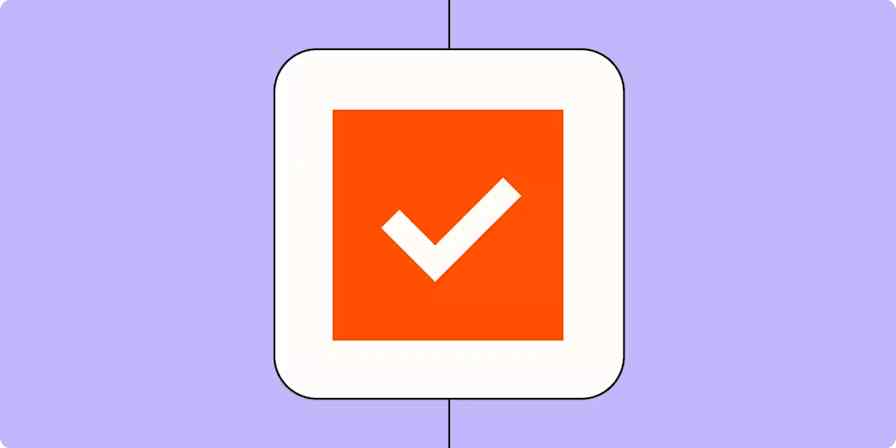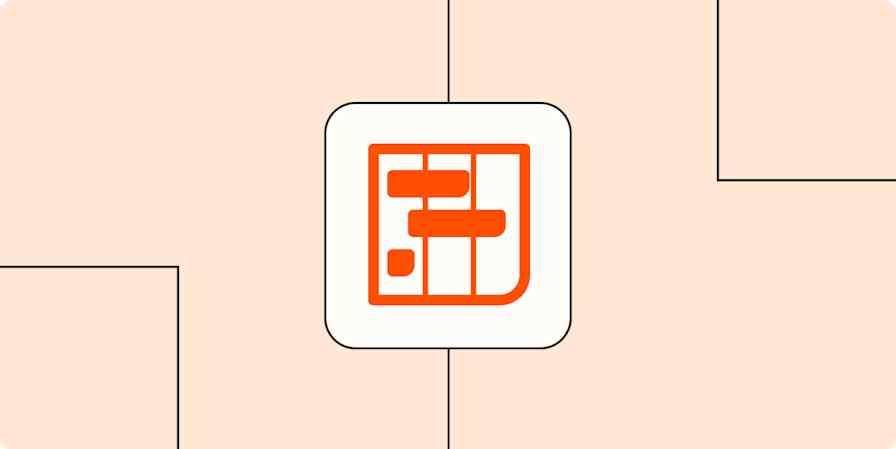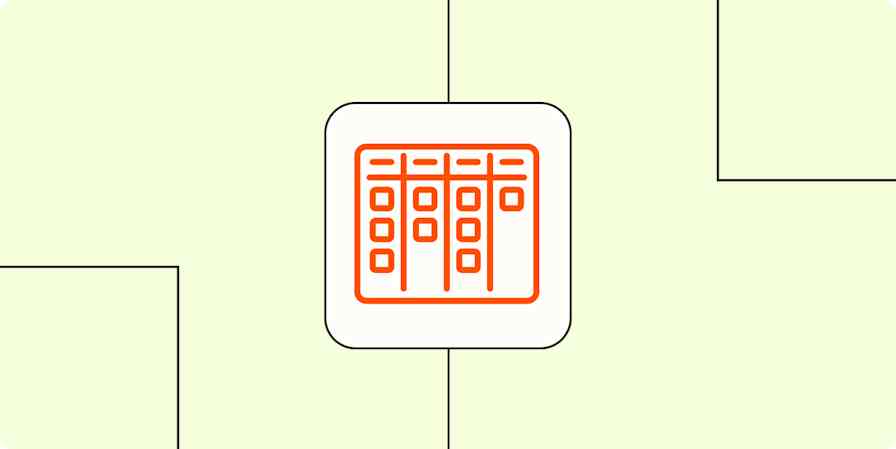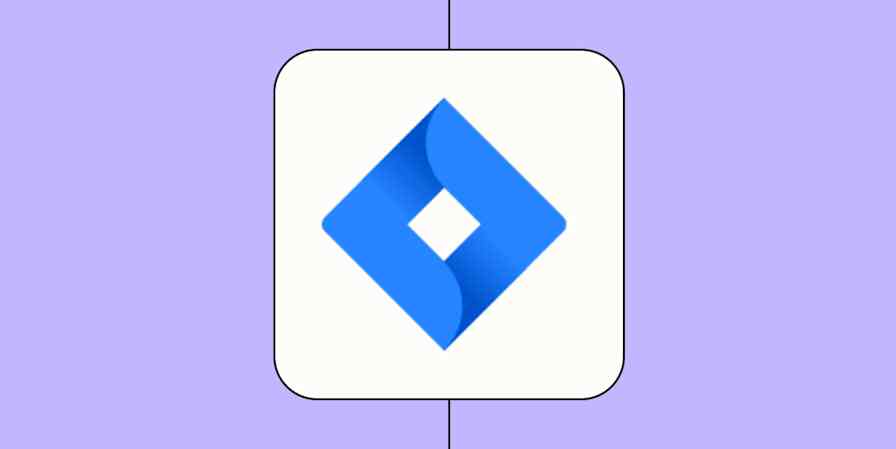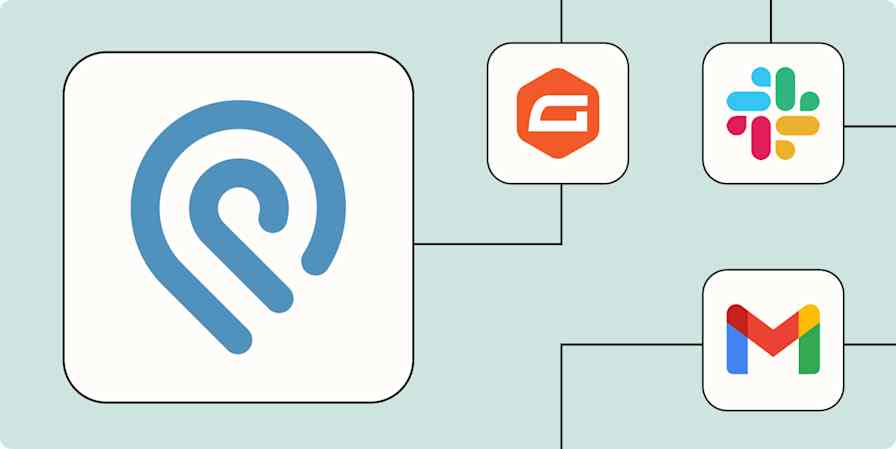人々は Trello を愛しています 。そして、それはシンプルさとパワーの組み合わせに帰着すると思います。始めるのは非常に簡単ですが、 Power-Upsを使用すると、それを際限なくカスタマイズして、プロジェクトとタスクマネジメントに必要な基本的にあらゆることを実行できるようになります。
Trello には約 350 の Power-Up が利用可能です (その多くは完全に無料です)。実際に自分でいくつか作成し、現在は小さなチームを管理しています。 Blue Cat Reports は、さらに構築されています。私は何百もの Trello を使用しているチームと電話をかけてきましたが、彼らが使用している他の Power-Up と、それらがどのように使用されているかについて常に学んでいます。
Trello は一見シンプルに見えますが、一部のチームが パワーアップを使用して 方程式に深刻なパワーをもたらしている方法を見てみましょう。
カードリピーター

Trello のCard Repeater Power-Up (Trello 自身が構築) を使用すると、定期的なタスクを作成できます。英国に拠点を置く会計事務所Pillow May は、この Power-Up を他の自動化と組み合わせて使用し、 100社を超えるクライアントの繰り返しタスクの管理に役立てています。
「メインアカウントボードの右側に、各クライアントのカードを含むリストがあります。これらのカードは、カードリピーターパワーアップを使用して、毎年クライアントごとに新しいカードを作成するようにします。
繰り返されるカードは、更新日に [開始予定] リストに作成されます。Trello 自動化が実行され、最新のチェックリストがそれぞれにコピーされます。プロセスの大部分はここに記録され、チェックリストが作成されると、そのほとんどのステップに人が割り当てられます。」
他のチームでは、さまざまなタスク用に繰り返しカードを設定しています。私は個人的に、GDPR ポリシーを確認するための繰り返しカードを毎年設定し、データベースのバックアップがすべて適切であることを確認するための繰り返しカードを毎月設定しています。シンプルですが、車輪を再発明する代わりに、時間を大幅に節約できます。
Zapier
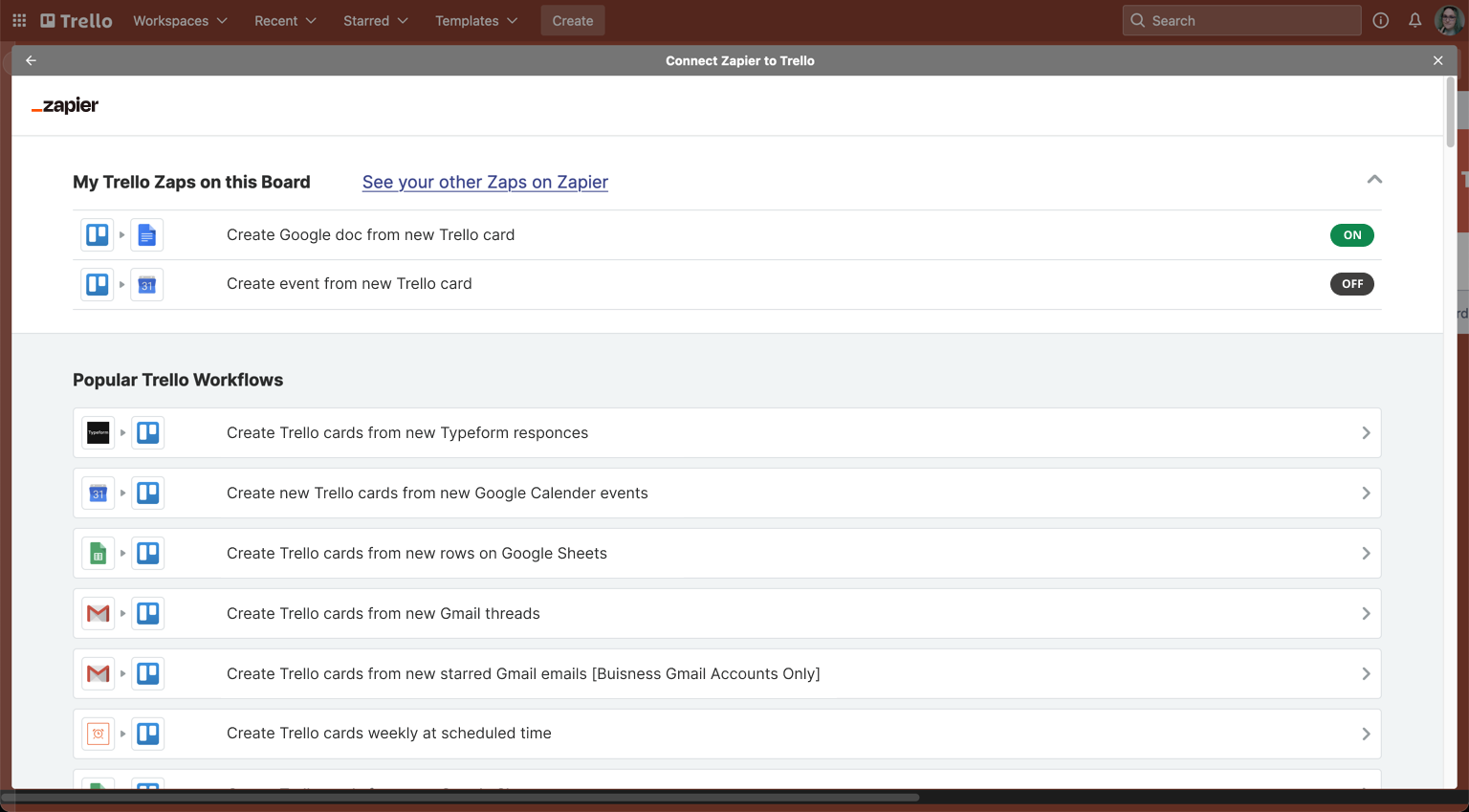
Zapier Power-Up を使用すると、Trello ボードから直接Zapierの機能にアクセスできます。Zapier と Trello は見事に連携し、Zapier は最も急速に成長している Trello Power-Upの 1 つとなっています。
Brittany Joiner は、生産性と Trello に関するニュースレターと YouTube チャンネルを運営している Trello のパワー ユーザーです。彼女は、YouTube チャンネルの動画を制作する際に、Zapier を使用して反復的なタスクを自動化する方法を共有しました。
「私が制作する動画ごとに、Google スプレッドシートにスプレッドシートを作成しています。これは、タイトルや重要なポイントなどのアイデアが記載された、典型的なコンテンツ プランです。ビデオに取り組むにつれて、ビデオの各部分に重要な論点とより詳細な情報を追加します。
ZapierはTrelloに接続されており、カードを自分の プリプロダクションリストに移動するとトリガーされます。Zapier はテンプレートをコピーして新しい Google スプレッドシートを作成します。新しいスプレッドシートのタイトルはカードのタイトルから設定され、スプレッドシートへのリンクがカードに追加されます。
Zap はこちらでご覧いただけます。また、Trello と Zapier を使用してソーシャルメディア公開ツールを構築する方法については、彼女のビデオをご覧ください。
ZapierとTrelloのインテグレーションにより、仕事で使用する他のすべてのアプリにTrelloを接続できます。他のアプリのトリガーに基づいて新しい Trello カードを作成したり、最も多くの時間を費やす場所に Trello から情報を送信したりできます。Trello を自動化する方法について詳しく知るか、これらの既成のテンプレートのいずれかを使用して開始してください。
Zapierは、アプリを自動化されたワークフローに接続して、すべての人と企業が成長速度で前進できるようにするノーコードの自動化ツールです。その仕組みの詳細については、こちらをご覧ください。
ブルーキャットフォームズ
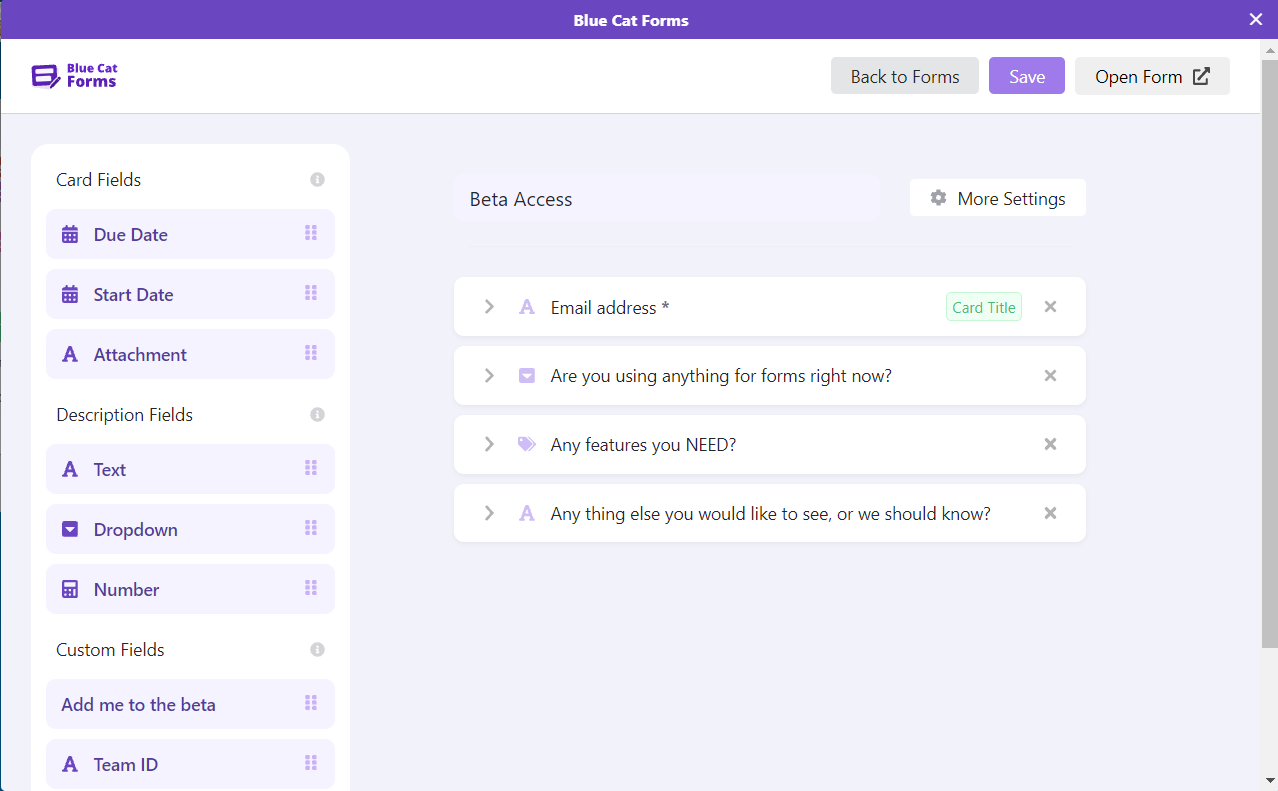
Blue Cat フォーム は、Trello ボードにフォームを追加するための簡単な方法です。これは実際に私のチームが作成した Power-Up の 1 つです。住宅ローン処理会社Pulse Processing を経営するダナ・ラング氏に、チームのためにフォームを使ってデータを収集する方法について話を聞きました。
「Pulse Processing では、住宅ローン ブローカーと提携し、すべてのローン処理を代行しています。私たちは多くの住宅ローンブローカーと協力しており、ローンごとに多くの情報を収集する必要があります。
Blue Cat Forms Power-Upを使用することで、クライアントから必要な情報を明確かつ透明に収集できるようになります。ドロップダウンメニューを使用して可能な応答を制限し、詳細をスキップできないように必要に応じてフィールドを設定できます。お客様はフォームを開いて詳細を入力するだけで、Trello でカードが作成され、すべてのカスタム フィールドに情報が自動的に入力されます。」
他のチームも同様の方法でフォームを使用しています。大規模な組織のマーケティング チームが、新しい販促資料のリクエストに必要な詳細情報をすべて提供してもらいたいと考えている場合でも、製造会社が、新しい仕事をリクエストする人々に Trello ボード全体を公開したくないと考えている場合でも、Trello に組み込みのフォームは非常に役立ちます。
Trello と統合するためのより強力なフォームビルダーが必要な場合は、Typeform や Jotform などの一部のアプリには独自の Trello Power-Up があります。そうでない場合は、Zapier を使用して、 Trello を他のフォームビルダーに接続できます。それがどのようなものになるかの例をいくつか示します。
リストの制限

これは私自身の個人的な選択です: List Limits Power-Up (Trello 製) はチームにとって便利ですが、実際には主に個人的なボードで使用しています。リストのカードの理想的な最大数を設定できるため、タスクをやり過ぎてしまうことがありません。最大値に達したときにカードの追加を停止することはありませんが、リストの背景が黄色に変更され、再評価の時期が来たことを知らせます。
私はこれを、 DoingリストとToDoリストに使用して、同時に進行中のカードが多すぎる場合や、過剰にコミットしている場合を強調表示します。やっていることリストが黄色になったら、何か新しいことを始める前に、何かを終わらせるように努めるべきだとわかっています。同様に、私のToDoリストが黄色に変わったら、正しいことに集中できるように、いくつかの約束を取りやめたほうがよいかもしれません。
また、リスト内のカードの数をすばやく数えるのにも便利です:制限を 100 (またはそれ以上の値)に設定するだけで、リストの一番上にカウントが表示されます。Trello によって作成されたものなので、モバイル アプリでも動作します。
Googleドライブ、Dropbox、OneDrive

どのクラウド ストレージ アプリを使用する場合でも、Trello には Power-Up があり、Trello で簡単に表示できます。OpenText (旧 Micro Focus) でマーケティングを担当する Andra Babigian 氏に、 Google Drive 、 Dropbox 、 OneDrive Power-Up をどのように活用しているかを聞きました。
「コンテンツの下書きや資料はインターネット上のさまざまな場所に保存されており、Trello 内で確実にアクセスできる必要があります。3つのPower-Upを使用して、ドキュメントがどこにあってもリンクできます。Google ドライブまたは OneDrive 内のコンテンツの下書きは、カードの裏面に添付されます。デザイナーによる販促物、ロゴ、その他のクリエイティブな作品は Dropbox を通じて届き、Trello のカードの裏面にも添付されます。Power-Up を使用すると、チーム メンバー全員が各ファイルのプレビューを Trello で直接確認できるため、時間を節約でき、一日中さまざまなツール間を行き来するよりも手元のタスクに集中しやすくなります。」
面白い事実: アンドラのチームは実際に 12 以上の個別のパワーアップを使用しています。
カレンダー

カレンダーは 、Trello 独自のパワーアップの 1 つです。コンテンツカレンダー、 計画された作業の表示、リソース計画などに最適です。これは実際には有料のTrelloプランで利用できるカレンダービューと非常によく似ていますが、Power-Upとして、Trelloを使用するすべてのユーザーが利用できます。
Trello を使用してクライアントの仕事を管理するコンテンツ マーケティング エージェンシーのWinbox は、カレンダーのシンプルさと有効性について次のように語っています。
「ウィンボックスでは、毎週月曜日に会議を開き、来週の作業を見直しています。Trello を調べることはできますが、あらゆるノイズの中でカードの期限を逃しがちです。カレンダー パワーアップを使用して、次の週と月にどのカードが期限が来るかを確認します。そうすれば、今週完了する必要がある作業に議論を集中させ、それを妨げるものが何もないことを確認できます。」
Trello の電源をパワーアップする
Trello には、新しい Trello ボードを作成するときに表示される最低限の機能以外にも 、多くの機能 があります。上で述べた Power-Up のいくつかをチェックして、チームに役立つと思われる場合は、 Power-Up ディレクトリ を見て、今日抱えている問題を解決するものが見つかるかどうかを確認してください。私のチームは、無料の Power-Up、レポーティング Power-Up、急成長中の Power-Upに関する独自のガイドも作成しました。Trello ユーザーの場合は、パワーアップする時が来ました。
続きを読む:
これは、 Blue Cat Reports の創設者である Robin Warren によるゲスト投稿でした。Zapier ブログで自分の作品を見たいですか?ガイドラインを読んで、ご連絡ください。
この記事はもともと 2022年 12 月に公開されたものです。最新のアップデートは 2024年7月。